- Каналы продаж
- Возможности
- Тарифы
- Переезд на InSales
- Партнеры
- Помощь
Зачастую вашим клиентам может быть неудобно помнить свой пароль для авторизации при оформлении очередного заказа. В то же время, большинство из них имеют аккаунты в Facebook и/или ВКонтакте, почту на Gmail или Яндекс.Почте.
В таком случае вы можете делегировать задачу аутентификации пользователя этим сервисам. Скорее всего ваши клиенты уже залогинены в одном из них, поэтому им вовсе не придется вводить свой пароль, только согласиться на передачу вам некоторых их персональных данных, таких как email.
Более подробно о протоколе такой аутентификации вы можете ознакомиться, например, на википедии, в данной статье рассмотрим технические детали реализации подобного механизма на InSales.
Каждую социальную сеть необходимо настраивать индивидуально. Обычно настройка состоит из 2-х этапов:
Важно: интернет-магазин должен быть с ssl-сертификатом, то есть его адрес должен начинаться на https.
Для того, чтобы сделать авторизацию через какой-либо упомянутый выше сайт необходимо добавить данные соответствующего приложения на платформе выбранного вами сайта (условимся называть этот сайт провайдером).
Сначала необходимо перейти в раздел "Настройки" → "Авторизация" и нажать кнопку "Добавить":

Далее необходимо заполнить форму данными о приложении:

Данные для заполнения формы будут доступны в настройках приложения после его создания. После указания всех необходимых данных кнопка авторизации через данного провайдера автоматически появится у вас на сайте.
Важно: вы можете добавить не более одного приложения каждого провайдера. Для создания приложения социальной сети у вас должен быть аккаунт в этой социальной сети.
Рассмотрим подробнее как создавать подобные приложения у провайдеров.
Данный способ авторизации включен по умолчанию в новых магазинах.
1. После выбора "Сбер ID" из выпадающего списка нажмите "Добавить" и в появившемся окне "Создать":

2. Дополнительных настроек не требуется, после создания способ добавится к остальным способам авторизации и будет доступен для использования.
1. Авторизуйтесь ВКонтакте и перейдите по ссылке. В открывшейся форме дайте название вашему приложению и заполните необходимые поля:

Обратите внимание: в качестве платформы вы должны указать веб-сайт. Также, скорее всего вашим клиентам будет комфортнее, если вы назовете ваше приложение так же, как и свой магазин, но формально это необязательно.
Важно: укажите настоящий адрес вашего сайта и базовый домен!
2. После успешного создания приложения перейдите в настройки приложения и скопируйте необходимую информацию:

3. Укажите ее в бэк-офисе вашего магазина:

Этого будет достаточно для работы вашего приложения. Если у вас несколько доменов вам следует указать их в настройках приложения:

Также можно добавить логотип своего сайта в качестве логотипа приложения, но на работоспособность это не повлияет.
1. Авторизуйтесь на Facebook и перейдите по ссылке.
2. Нажмите "Создать приложение":

3. Выберите тип приложения:

В данном случае для примера необходимо выбрать "Потребительское".
4. В появившейся форме укажите название приложения и ваш email для связи:
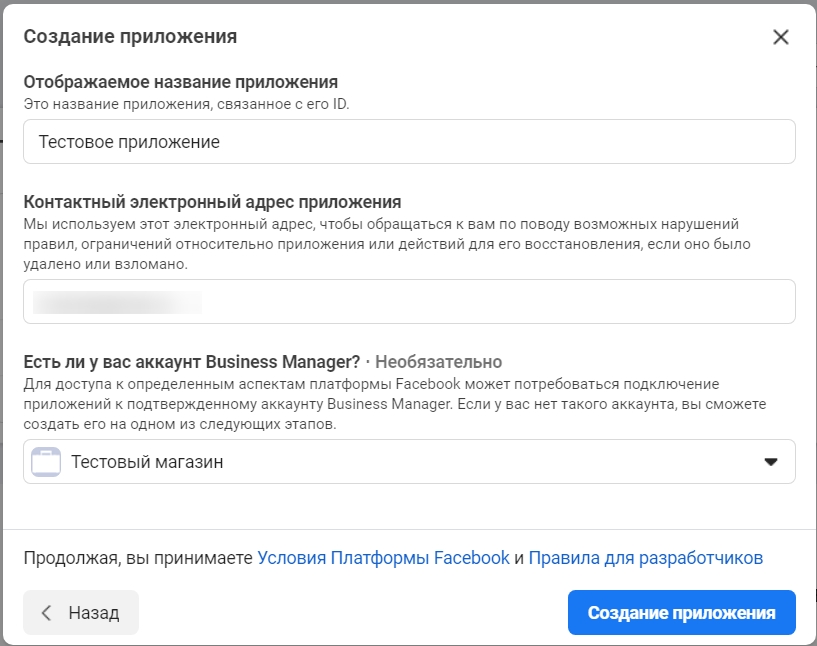
5. После проверки безопасности откроется страница настроек приложения, найдите на ней карточку "Вход через Facebook" и нажмите "Настроить":

6. Укажите "Веб" в качестве платформы:

7. В открывшемся окне укажите адрес своего магазина, нажмите кнопку "Save" и "Продолжить":

8. Перейдите в основные настройки приложения на боковой панели, добавьте домен сайта и URL-адрес политики конфиденциальности:

В пункте "Удаление данных пользователей" выберите "URL инструкций для удаления данных" и укажите URL страницы вашего сайта, на которой расположено описание действий для удаления данных пользователя или форма для отправки заявки на удаление данных пользователя:

Сохраните изменения.
9. Введите URL магазина:

10. В этом же разделе отображается идентификатор приложения и токен доступа ("секрет приложения)":

11. Внесите эту информацию в бэк-офисе вашего магазина:

12. В настройках приложения "Вход через Facebook" необходимо заполнить "Действительные URI перенаправления для OAuth":

Здесь необходимо вставить адрес: https://домен/auth/facebook/callback, где слово "домен" необходимо заменить доменом вашего магазина, например myshop.ru.
Важно: если ваш домен включает "www", то данный адрес тоже должен содержать "www".
13. В разделе Проверка приложения → Разрешения и функции включите расширенный доступ:


14. Пройдите проверку использования данных для приложения:

15. В верхней панели переключите "Режим приложения" в статус "рабочий режим":

Данный переключатель может не отображаться на экранах с небольшим разрешением экрана, в таком случае необходимо уменьшить масштаб страницы в браузере.
Все готово к работе. Вы также можете добавить описание и логотип своего приложения.
1. Перейдите по ссылке и примите условия пользования.
2. Создайте новый проект:

3. Введите в поиске "API" и перейдите в раздел "APIs & Services":

4. Включите API и сервисы:

5. В библиотеке API нужно найти "Google+ API":

6. Включите "Google+ Api":

7. После подключения вернитесь в "APIs & Services" (например, через поиск) и настройте "OAuth consent screen":

Далее заполните необходимые данные и сохраните их:

8. Перейдите во вкладку "Credentials", нажмите кнопку "create credentials" и создайте QAuth client ID:

9. Выберите тип "Web application" и добавьте "Authorized redirect URIs" :

Необходимо вставить адрес: https://домен/auth/google/callback, где слово "домен" необходимо заменить доменом вашего магазина, например myshop.ru
Важно: если ваш домен включает "www", то данный адрес тоже должен содержать "www".
10. После создания клиента будут доступны идентификатор и ключ:

11. Скопируйте эти данные и введите в бэк-офисе вашего магазина. Впишите "Идентификатор клиента" в поле "ID приложения" бэк-офиса, а "Секрет клиента" в поле " API токен приложения":

Все готово к работе. Вы также можете добавить описание и логотип своего приложения.
1. Перейдите по ссылке (необходимо быть авторизованным в Яндексе);
2. Заполните название магазина, выберите "Веб приложение" (Web Services) и укажите Callback адрес:
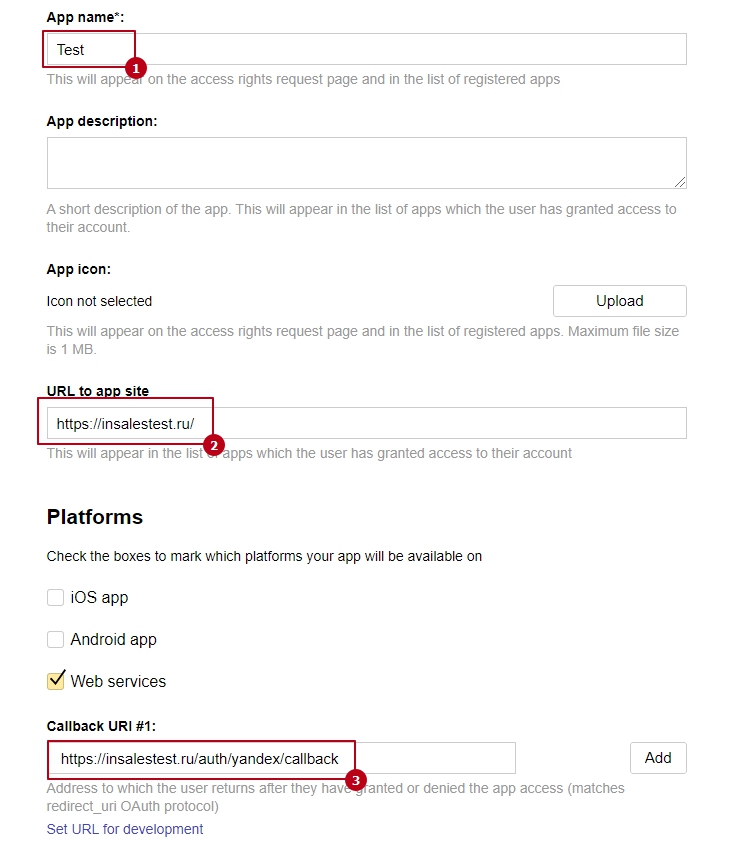
В "Callback URI #1" необходимо вставить адрес: https://домен/auth/yandex/callback, где слово "домен" необходимо заменить доменом вашего магазина, например myshop.ru
Важно: если ваш домен включает "www", то данный адрес тоже должен содержать "www".
3. Укажите разрешения:

4. После добавления можно увидеть ID приложения и пароль (password):

5. Впишите идентификатор в поле "ID приложения" бэк-офиса, а пароль в поле ">API токен приложения":

1. Перейдите по ссылке (необходимо быть авторизованным в Mail.ru);
2. Нажимите "Создать приложение" и заполните анкету:

В поле "Все redirect_uri" необходимо вставить адрес: https://домен/auth/mailru/callback, где слово "домен" необходимо заменить доменом вашего магазина, например myshop.ru
Важно: если ваш домен включает "www", то данный адрес тоже должен содержать "www".
3. После создания приложения мы можем увидеть его ID и пароль (Client Secret):

4. Впишите идентификатор в поле "ID приложения" бэк-офиса, а пароль в поле " API токен приложения":
